手机怎么投屏到电脑w7 手机如何连接投射到win7系统
日期: 来源:贝斯特安卓网
在现代社会中手机已经成为人们生活中不可或缺的一部分,有时候我们可能希望将手机上的内容投射到电脑上进行观看或操作,特别是在处理一些工作或娱乐需求时。如何实现手机投屏到电脑上呢?对于使用Windows 7系统的用户来说,连接手机进行投射可能会有一些不同的操作步骤和注意事项。接下来我们将探讨手机如何连接投射到Win7系统的方法。
手机如何连接投射到win7系统
具体方法:
1.首先确保手机和电脑是在同一局域网(同一无线网)下。
2.进行电脑端设置,点击开始菜单输入 services.msc (微软管理控制台)-按回车键-进入Windows服务

3.进入服务后,向下滑动。找到SSDP Discovery,并右键设置启动(自动)
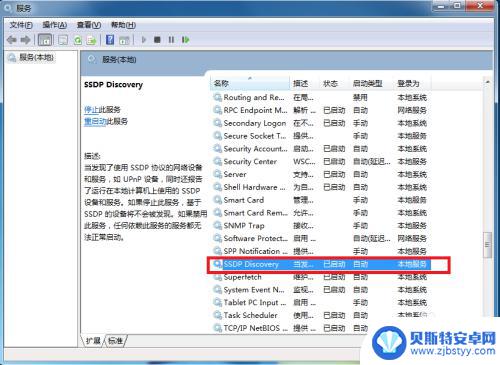
4.接着继续向下滑动。找到 Windows MediaPlayer Network Sharing Service,右键设置启动(自动)
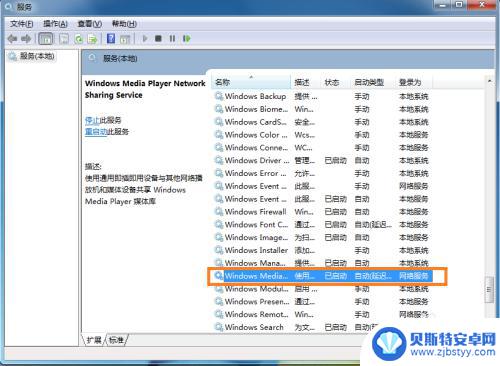
5.在“网络和共享中心”中将当前电脑的无线网络类型设置为“家庭网络”。
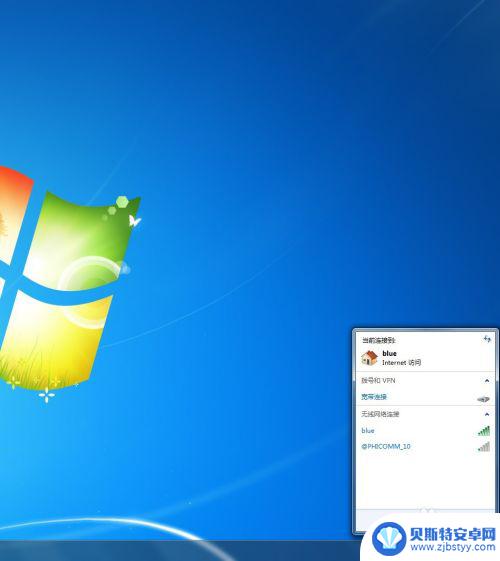
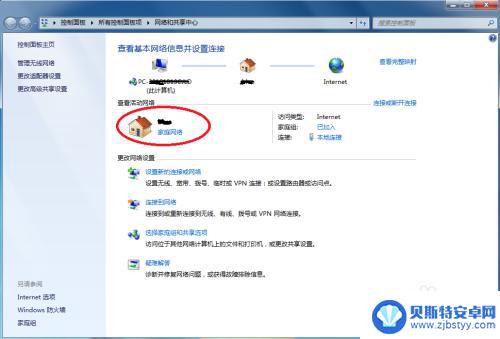
6.在开始中,打开windows media player
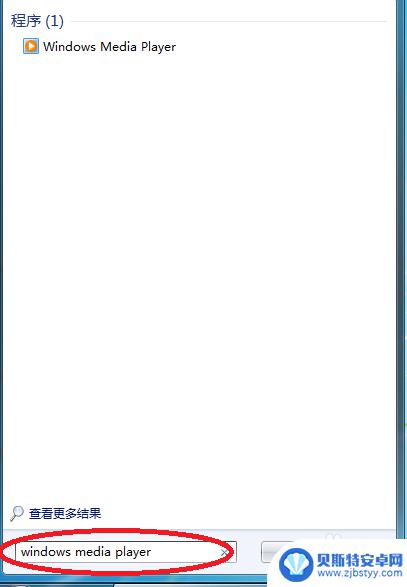
7.进入windows media player后,选择
(1)允许远程控制我的播放器
(2) 自动允许设备播放我的媒体
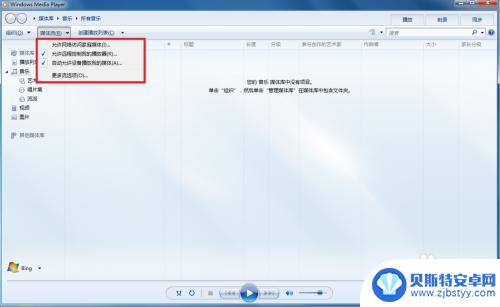
8.接着选择“更多流选项”,选择全部允许。
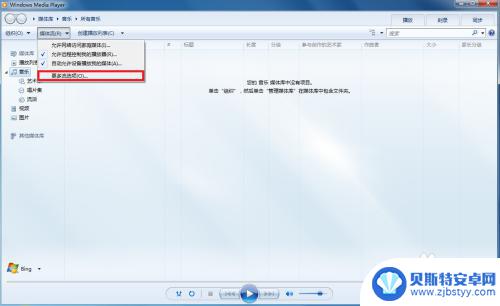
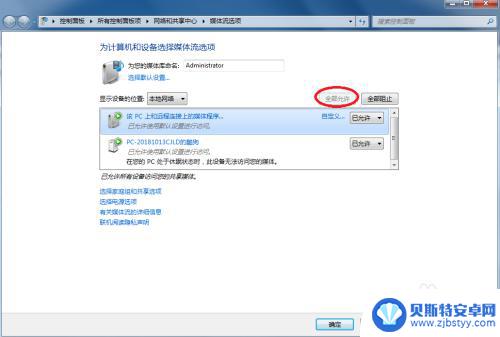
9.拿起手机,打开“无线投屏”
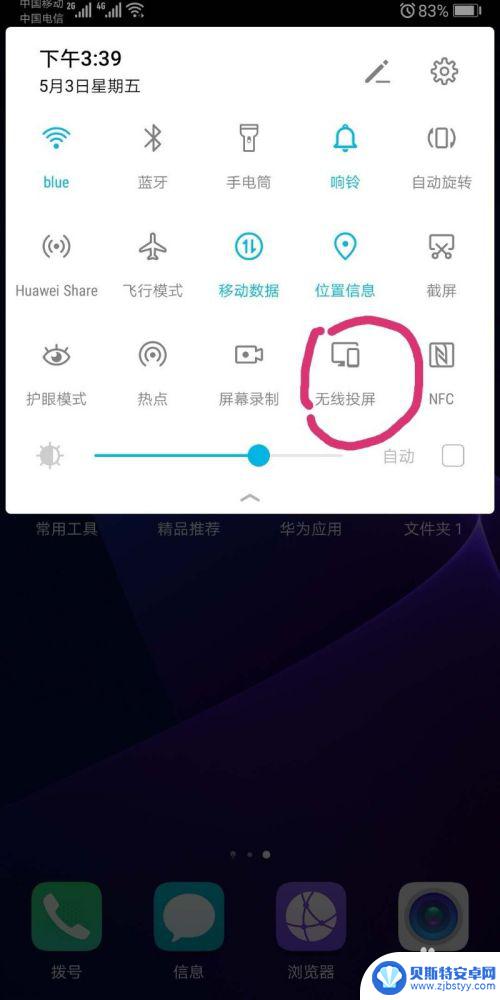
10.此时手机会自动搜索到电脑,点击链接即可
以上就是手机投屏到电脑w7的全部内容,如果你遇到类似问题,可以参考本文中介绍的步骤进行修复,希望对大家有所帮助。












